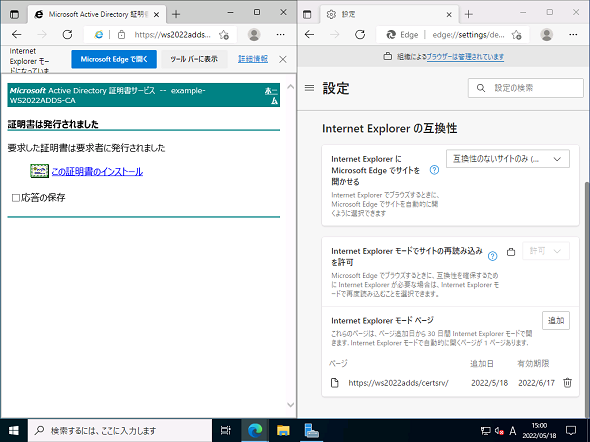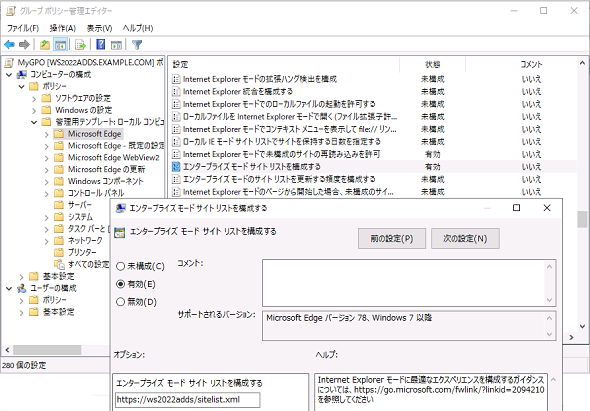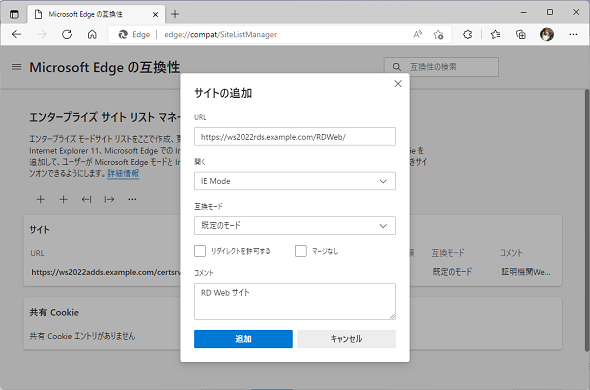ついにIEのサポートが終了! 最新Windows Serverに残るIE依存機能問題は、Edgeの「IEモード」で回避できるのか?:企業ユーザーに贈るWindows 10への乗り換え案内(127)
「2022年6月15日」をもって、一般提供チャネルのWindows 11およびWindows 10におけるデスクトップアプリとしてのInternet Explorer(IE)のサポートが終了しました(完全に無効化されたわけでなく、今後の累積更新プログラムで無効化される予定)。本連載第124回では、ActiveXコントロールを利用するため、IEに依存するWSUSの更新プログラムのインポート機能を説明し、Microsoft Edgeの「IEモード」を利用した回避策を紹介しました。Windows Serverには、他にもIEに依存する役割があります。
最新バージョンにも残るActiveXコントロール依存のレガシーな役割
最新の「Windows Server 2022」を含め、Windows Server標準の「役割」にはActiveXコントロールが利用されているため「Internet Explorer(IE)」に依存するものが残っています。
本連載第124回で取り上げた「Windows Server Update Services(WSUS)」以外にも、「Active Directory証明書サービス(AD CS)」の「証明機関Web登録」と、「リモートデスクトップサービス(RDS)」の「リモートデスクトップWebアクセス(RD Webアクセス)」の一部機能に利用されています。これらの役割は何世代も古いバージョンのWindows Serverから存在するもので、Windows Serverの新バージョンにおいて機能に変更(新機能への置き換えや廃止)がなく、以前と同じActiveXコントロールによる実装がそのまま引き継がれる形で残ってしまったものです。
- デスクトップアプリとしてのIEのサポートが終了、WSUSへの影響は?(本連載 第124回)
証明書Web登録の「IEモード」での回避策
以前からこれらの役割を利用してきたという場合、ActiveXコントロールに依存する実装があることは既にご存じかもしれません。しかし、最新バージョンのWindows Serverで初めて導入したという場合は、既に一部を除いて実行できなくなったIE以外のブラウザで、期待通りに動作しない原因を探ることは難しいでしょう。
以下の画面1は、Windows Server 2022にセットアップしたAD CSの証明機関Web登録のサイトに、同じWindows Server 2022の「Microsoft Edge」(画面左)とIE(画面右)からアクセスしたところです。なお、Windows ServerではIEの使用が「2022年6月15日」以降も引き続きサポートされますが、既定のブラウザはMicrosoft Edgeに設定されています。
IEからアクセスした場合、証明書の要求は正しく機能しますが、Microsoft Edgeではエラーが発生して証明書が発行されません。証明書の要求処理は、IEに依存する「X509 Enrollment WebClassFactory」というActiveXコントロールで行われます。Microsoft Edgeからアクセスした場合、ActiveXコントロール自体がロードされないためエラーとなります。
なお、IEからアクセスする場合でも、このActiveXコントロールが正しく機能するためには、HTTPS(SSL/TLS)によるセキュリティが保護された接続が要求されるため、「CertSrv」をホストするIIS WebサイトでHTTPSを適切にバインドする必要もあります。
一般提供チャネルの「Windows 11」や「Windows 10」など、IEを利用できない環境から証明機関Web登録にアクセスする場合は、Microsoft Edgeの「IEモード」を使用してください。「https://
RD WebアクセスのIEモードでの回避策
RDSのRD Webアクセスはもともと、IEに加えて、主要なモダンブラウザから利用できるWebポータルとして機能します。しかし、IE以外からアクセスした場合は、利用可能な機能に一部制限があります。
具体的には、RD Webアクセスのフォームにサインイン後の、公開リソース(コレクションやRemoteAppアプリ)へのシングルサインオン(SSO)アクセスや、ネットワーク上の任意のサーバやクライアントに対するリモートデスクトップ接続の機能です。
これらは、IEで初回アクセス時にインストールされる「MsRdpClientShell Class」というActiveXコントロールに依存する機能です(画面3)。なお、RD Webアクセスのモダンブラウザ向けアドオンである「Remote Desktop Web Client」はActiveXコントロールを使用していないため、IEサポート終了の影響はありません(既にIEからは利用できないサイトとして認識されるようになっています)。
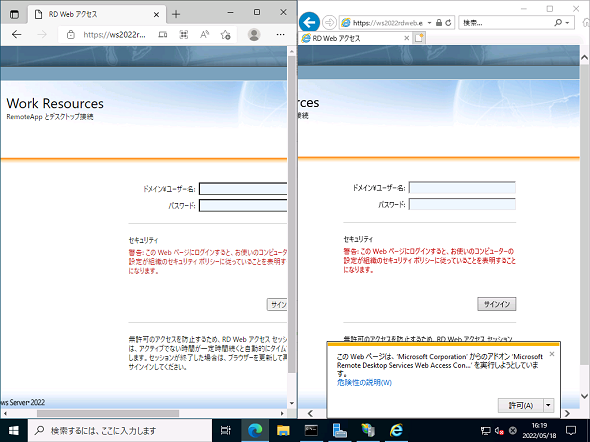
画面3 IE(またはIEモードのMicrosoft Edge)でRD Webアクセスにアクセスすると、初回にActiveXコントロールがインストールされる(画面右)。通常モードのMicrosoft EdgeではActiveXコントロールのインストールは求められない(画面左)
そのため、Microsoft Edgeを含むモダンブラウザからRD Webアクセスにサインインした場合、SSOが利用できないため、公開リソースへの接続時にもう一度認証が要求されます。また、任意のサーバやクライアントへのリモートデスクトップ接続を開始するための「リモートPCに接続」タブはIEでアクセスした場合にしか表示されません(画面4)。
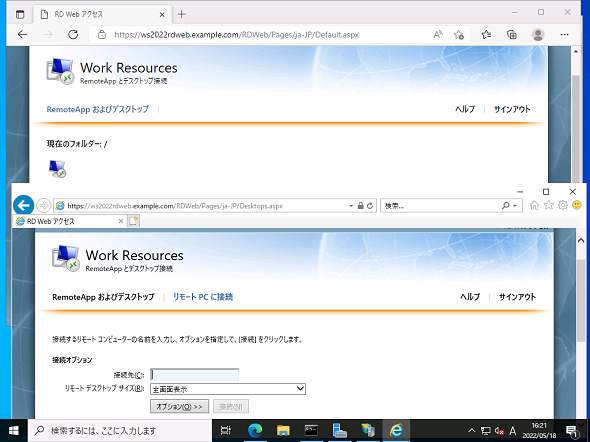
画面4 Microsoft Edge(画面奥)とIE(画面手前)でアクセスしたときのRD Webアクセスの機能差。IEと同じフル機能を利用するためには、RD WebアクセスのURLをIEモードで開くようにMicrosoft Edgeを構成すればよい
SSOによってデスクトップまたはRemoteAppアプリに接続する場合も、IEモードでRD WebアクセスのURL「https://
Microsoft Edgeのグループポリシー管理のおさらい
Microsoft EdgeのIEモードの設定は、ユーザーごとにMicrosoft Edgeの「設定」→「既定のブラウザー」(アドレス欄に「edge://settings/defaultBrowser」と入力すると素早く開けます)から構成できますが、企業では「グループポリシー」を構成することで管理を一元化できます。
Microsoft Edgeのポリシー管理テンプレートは、以下のサイトからポリシーファイルとして最新版を入手できます。ダウンロードした圧縮ファイルを展開し、「MicrosoftEdgePolicyTemplates\Windows\admx」にある「*.admx」ファイルと「\言語名\*.adml」ファイルを「C:\Windows\PolicyDefenitions」の下またはドメインのセントラルストアに配置することで、Microsoft Edgeのポリシーを編集できるようになります。
IEモードについては、「管理用テンプレート\Microsoft Edge\Internet Explorerモードで未構成のサイトの再読み込みを許可」や「エンタープライズモードサイトリストを構成する」で構成することができます(画面5)。
エンタープライズモードサイトリストのXMLファイルは、以下のスタンドアロンツールの「Enterprise Mode Site List Manager」、またはMicrosoft Edgeに組み込まれた「エンタープライズモードサイトリストマネージャー」(アドレス欄に「edge://compat/SiteListManager」と入力することでアクセスできます)を使用して作成できます(画面6)。
その他、IEモードのポリシーの構成については、以下の公式ドキュメントで説明されています。
筆者紹介
山市 良(やまいち りょう)
岩手県花巻市在住。Microsoft MVP 2009 to 2022(Cloud and Datacenter Management)。SIer、IT出版社、中堅企業のシステム管理者を経て、フリーのテクニカルライターに。Microsoft製品、テクノロジーを中心に、IT雑誌、Webサイトへの記事の寄稿、ドキュメント作成、事例取材などを手掛ける。個人ブログは『山市良のえぬなんとかわーるど』。近著は『Windows版Docker&Windowsコンテナーテクノロジ入門』(日経BP社)、『ITプロフェッショナル向けWindowsトラブル解決 コマンド&テクニック集』(日経BP社)。
Copyright © ITmedia, Inc. All Rights Reserved.
関連記事
 Windows 11一般提供開始、企業での導入/展開時に注意すべきポイントは?
Windows 11一般提供開始、企業での導入/展開時に注意すべきポイントは?
MicrosoftはWindowsデスクトップOSの最新バージョンである「Windows 11」を正式にリリースし、Windows 11対応ハードウェアを搭載したWindows 10デバイスに対して、無料アップグレードの段階的なロールアウトを開始しました。 Windows 11登場! 11で変わること、思ったほど変わらないこと
Windows 11登場! 11で変わること、思ったほど変わらないこと
新しいWindows OS「Windows 11」の正式出荷が2021年10月5日に開始された。Windows 10からの無償アップグレードが可能であるため、どのような新機能が実装されたのか気になる人も多いのではないだろうか。そこで、本稿ではWindows 11の新機能、削除された機能などを簡単にまとめてみた。 買って、試して分かったWindows 365(契約・セットアップ編)
買って、試して分かったWindows 365(契約・セットアップ編)
Microsoftからクラウド上でWindows 10が動く「クラウドPC」の利用可能なサブスクリプションサービス「Windows 365」の提供が開始された。早速、サブスクリプションを契約し、クラウドPCの設定を行ってみた。契約からセットアップまでで見えてきた便利な点、不便な点などをまとめてみた。 いよいよ完全終了へ。Internet Explorer(IE)サポート終了スケジュール
いよいよ完全終了へ。Internet Explorer(IE)サポート終了スケジュール
長らくWindows OSに標準装備されてきたInternet Explorer(IE)。その「寿命」は各種サポートの終了時期に左右される。Windows OSごとにIEのサポート終了時期を分かりやすく図示しつつ、見えてきた「終わり」について解説する。